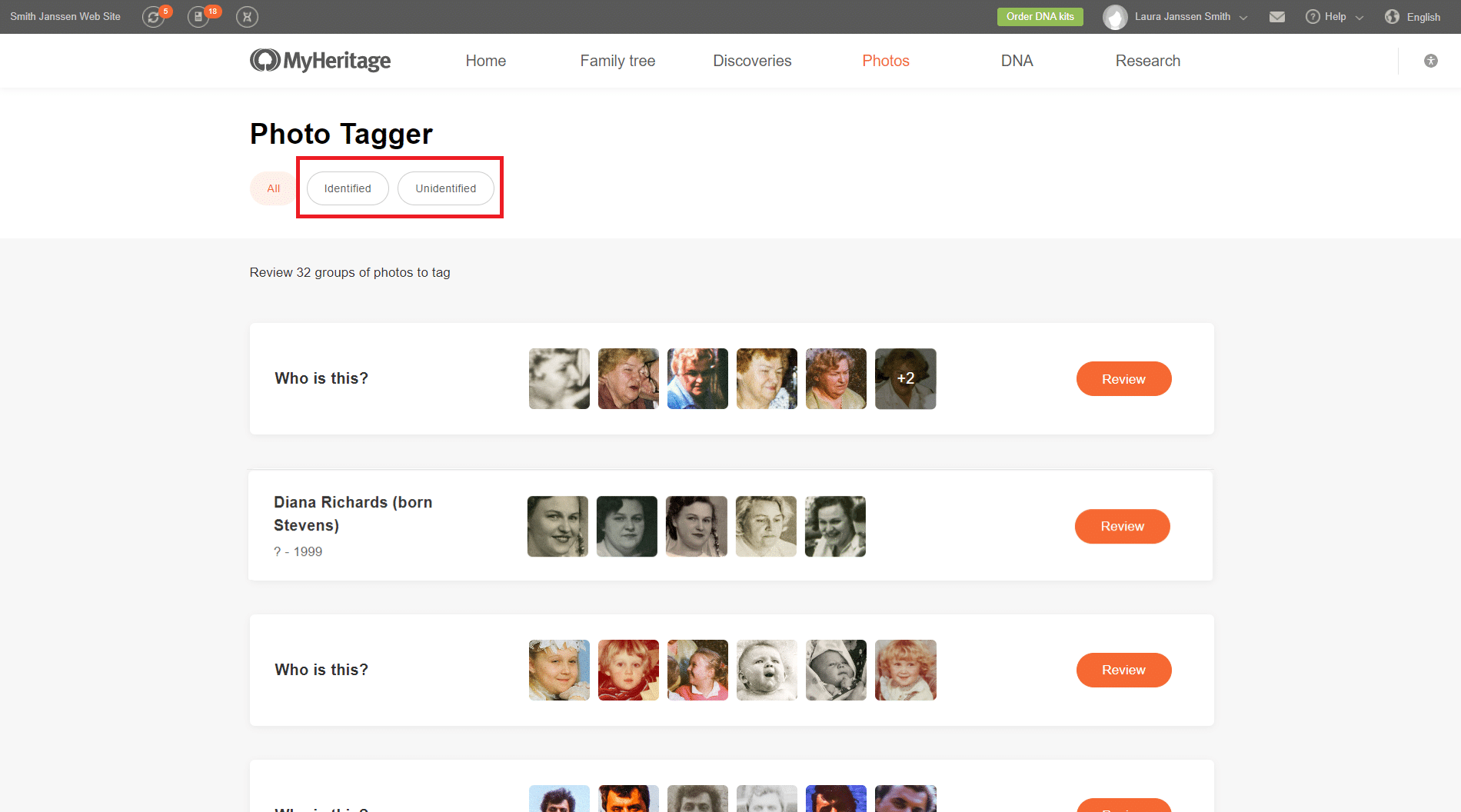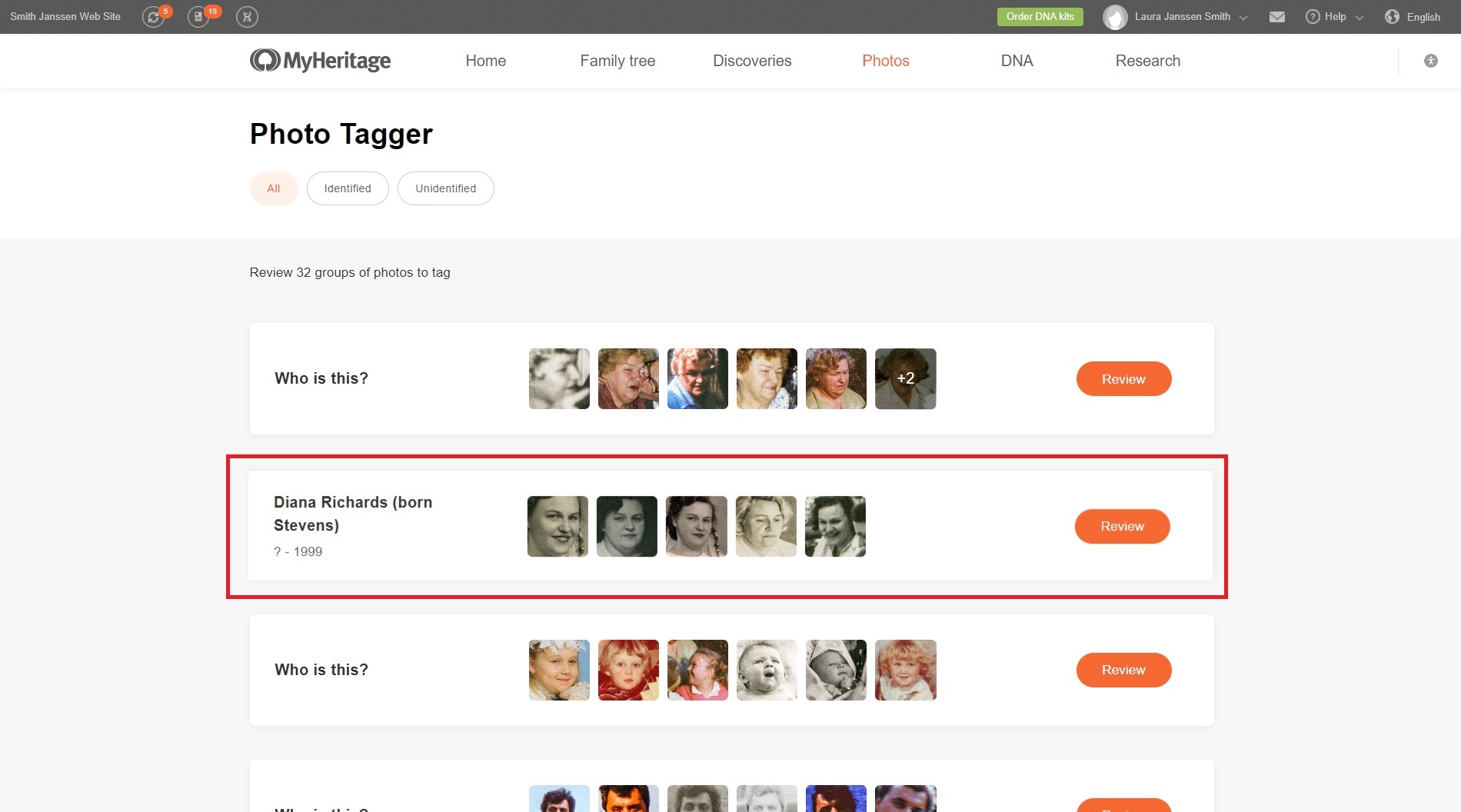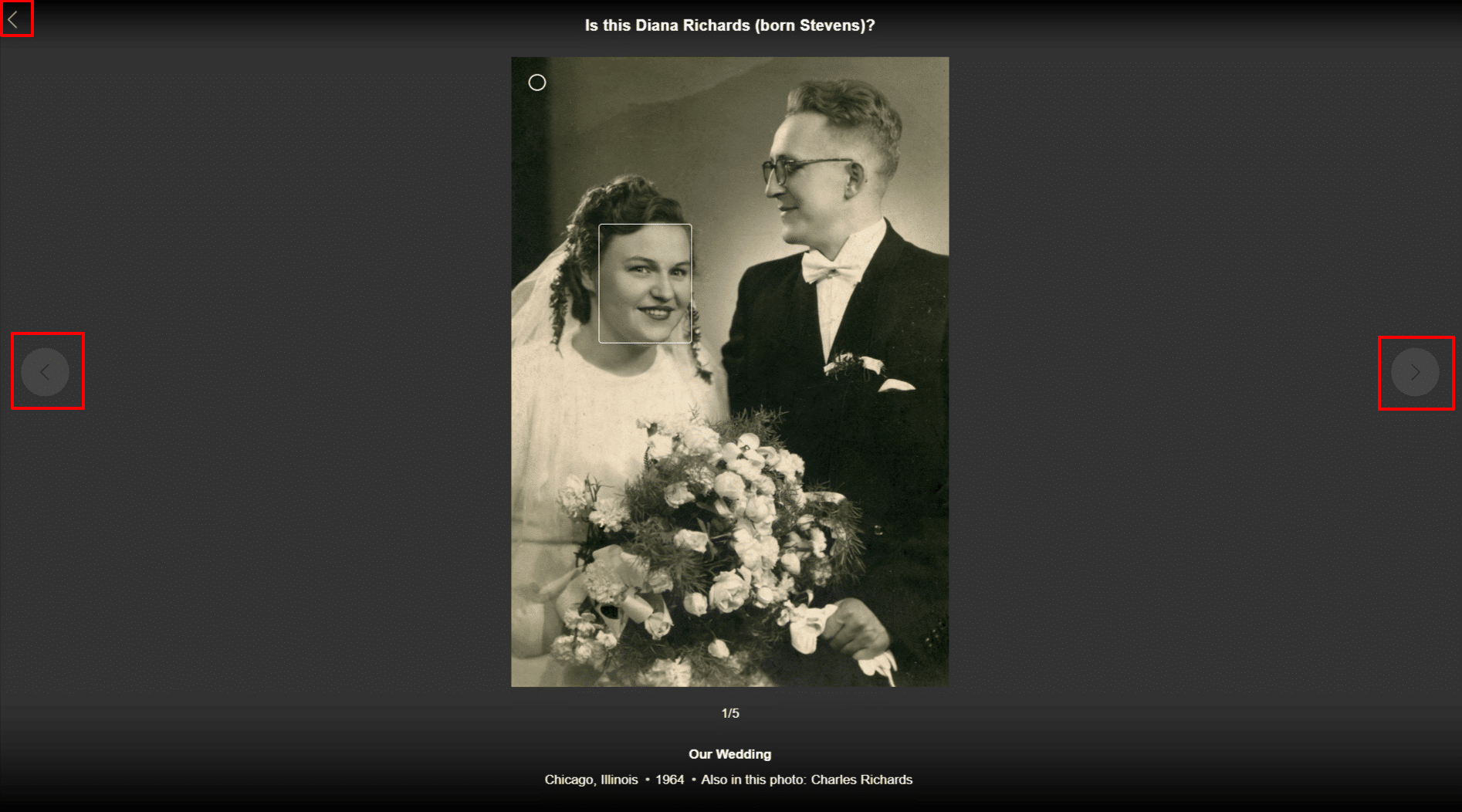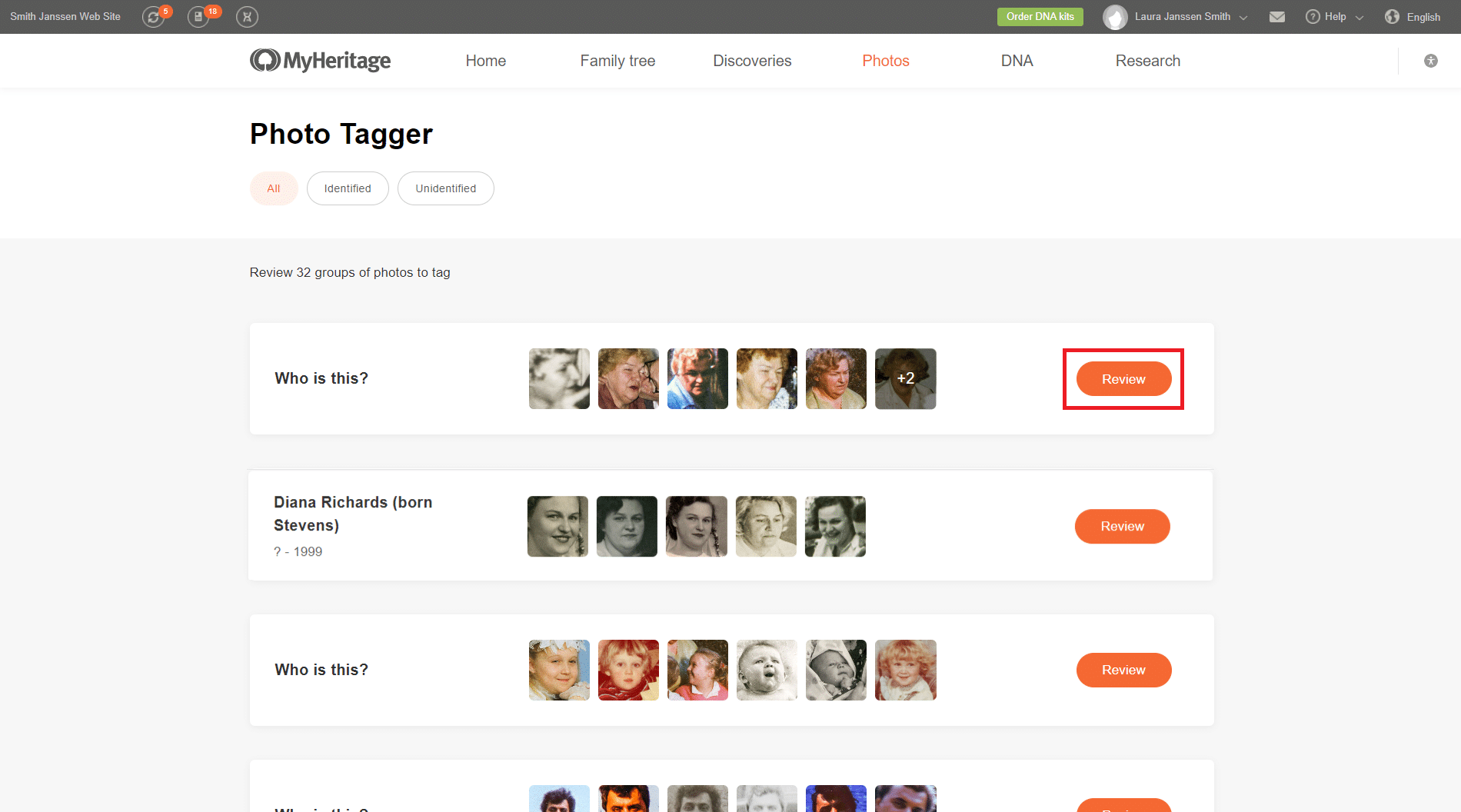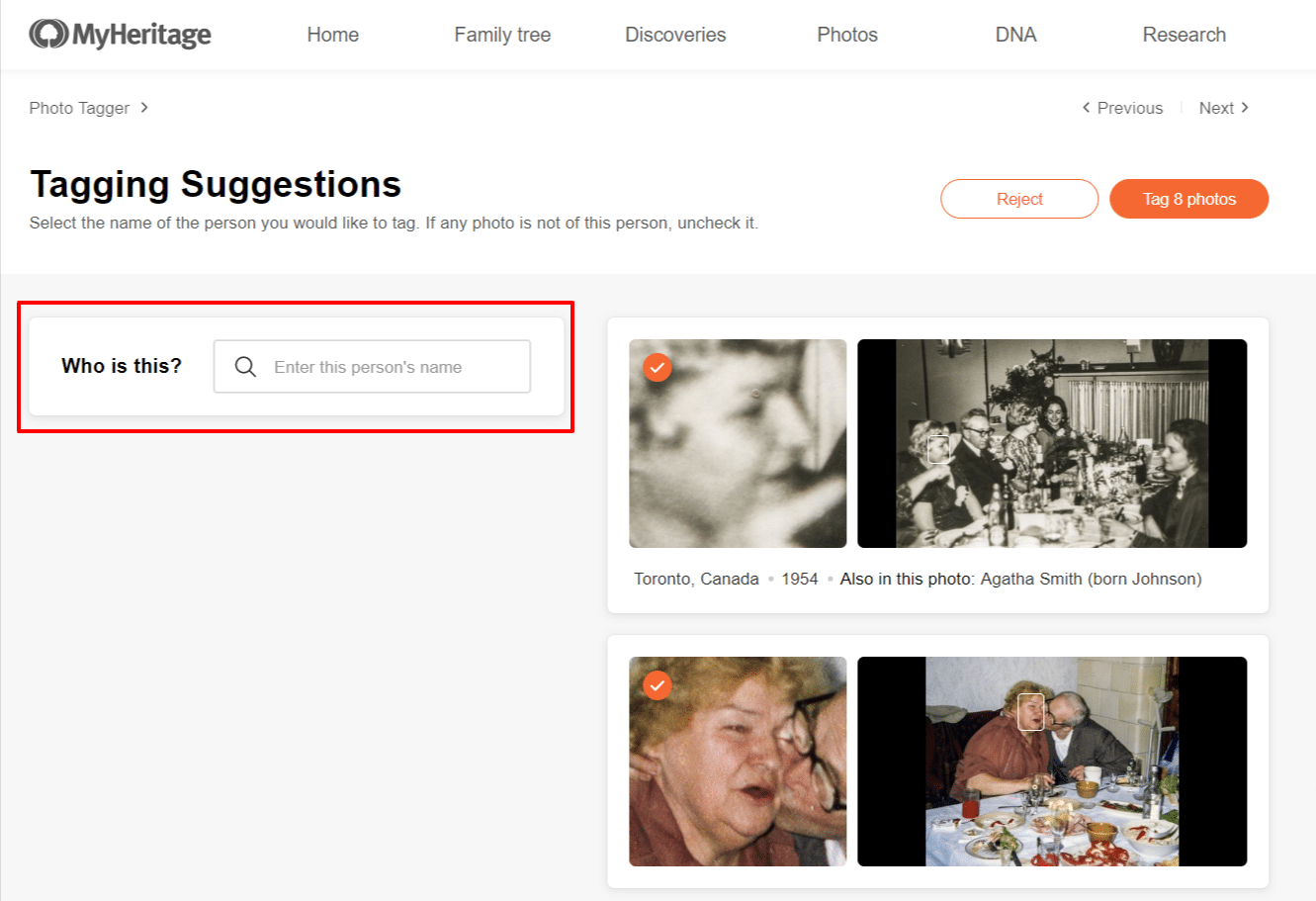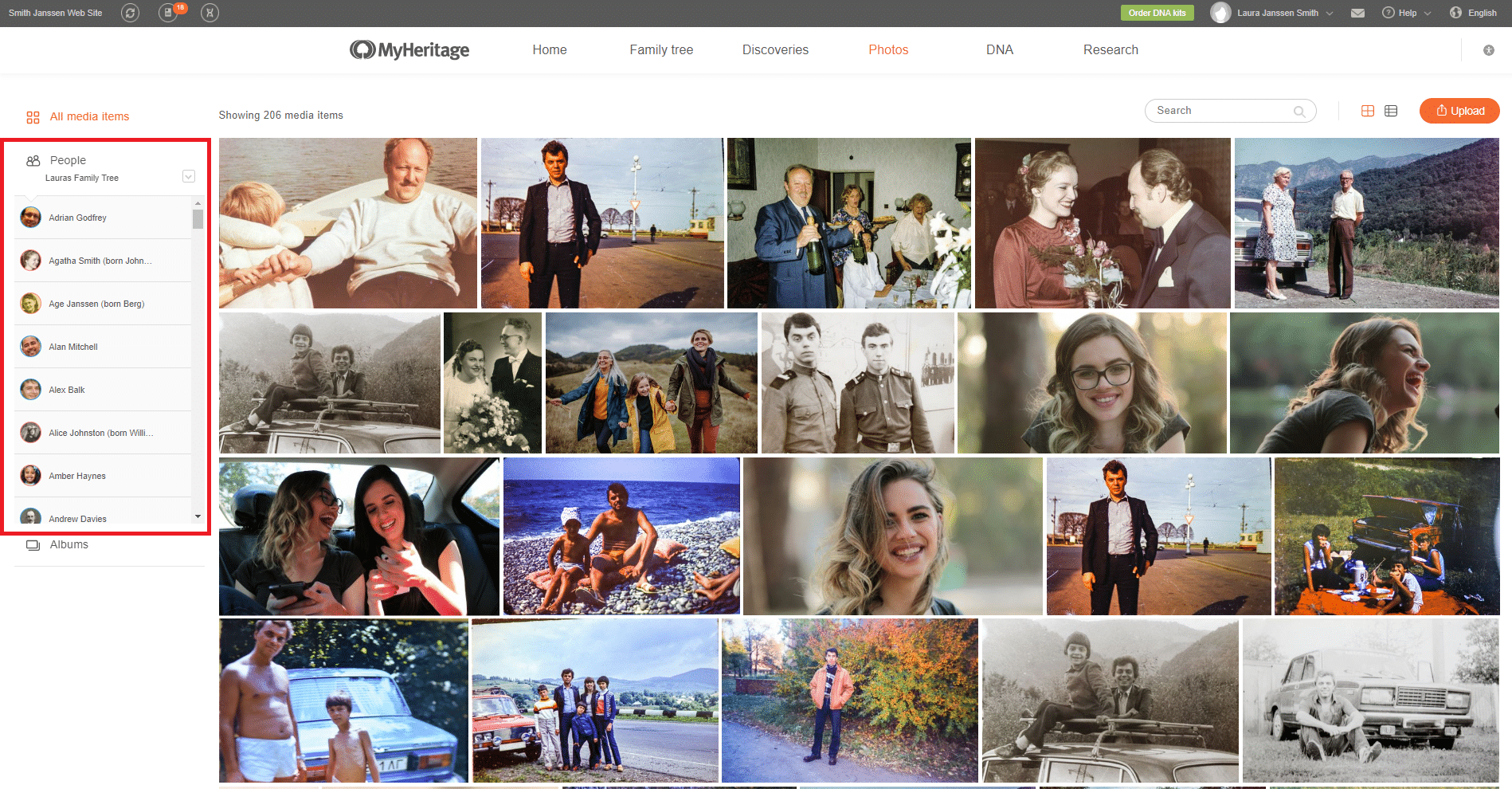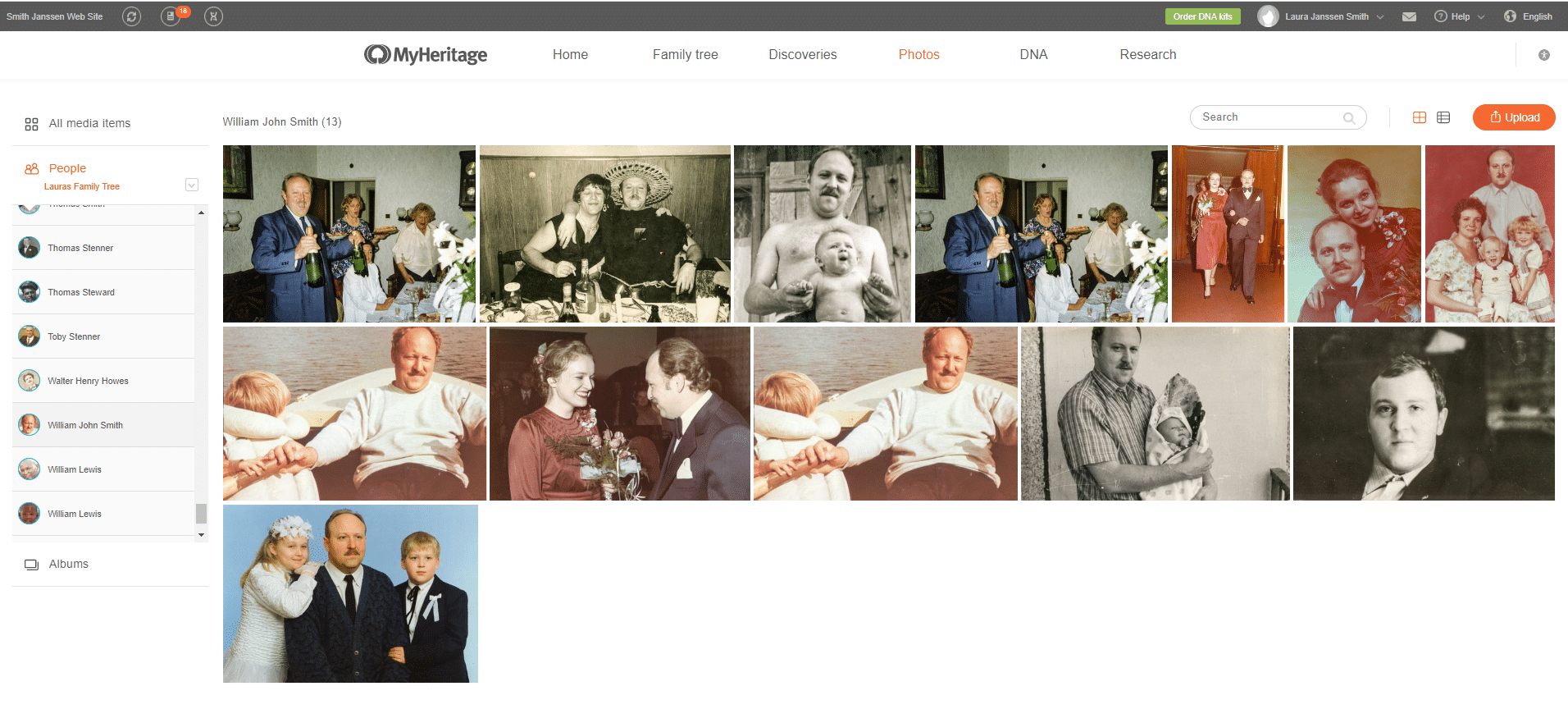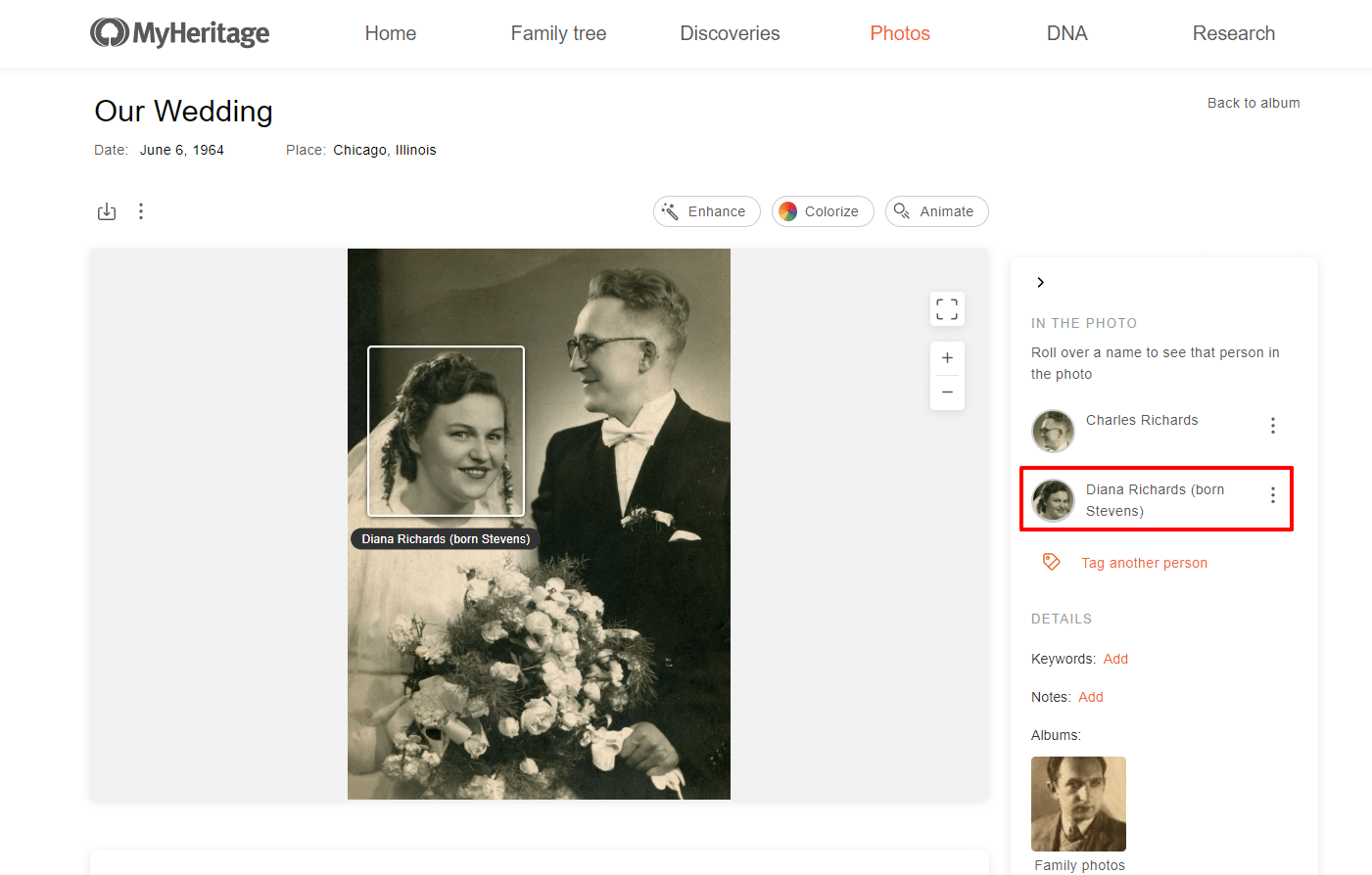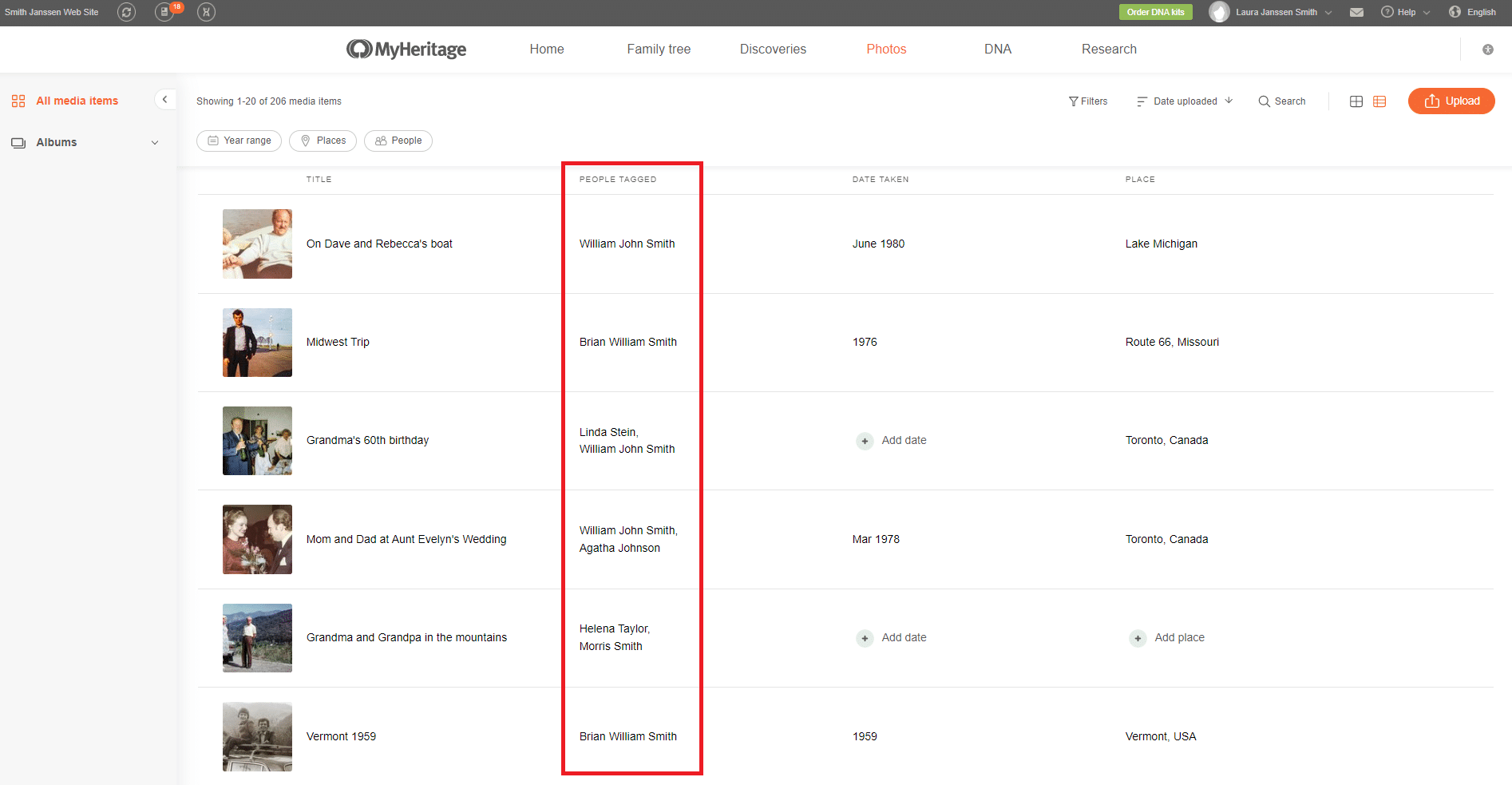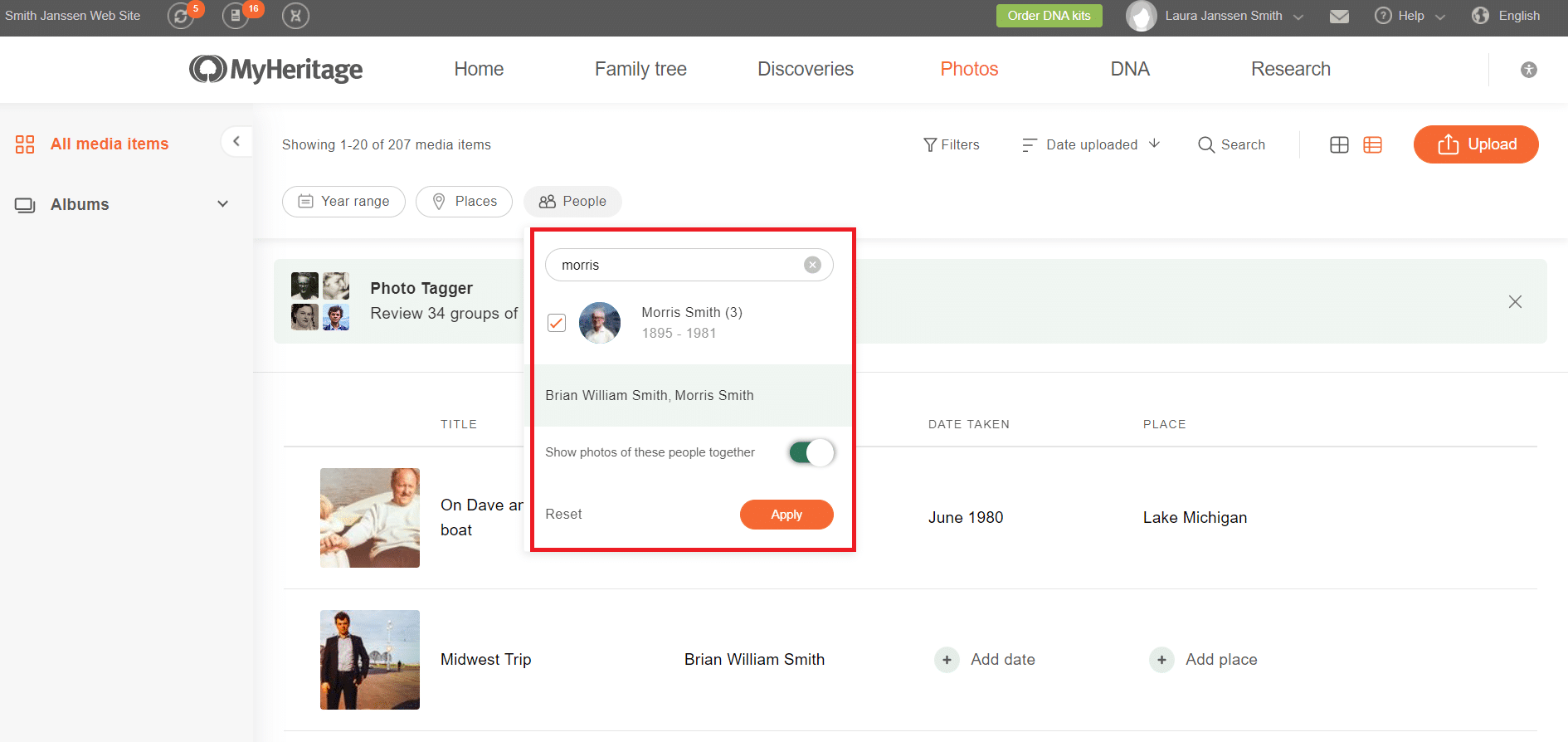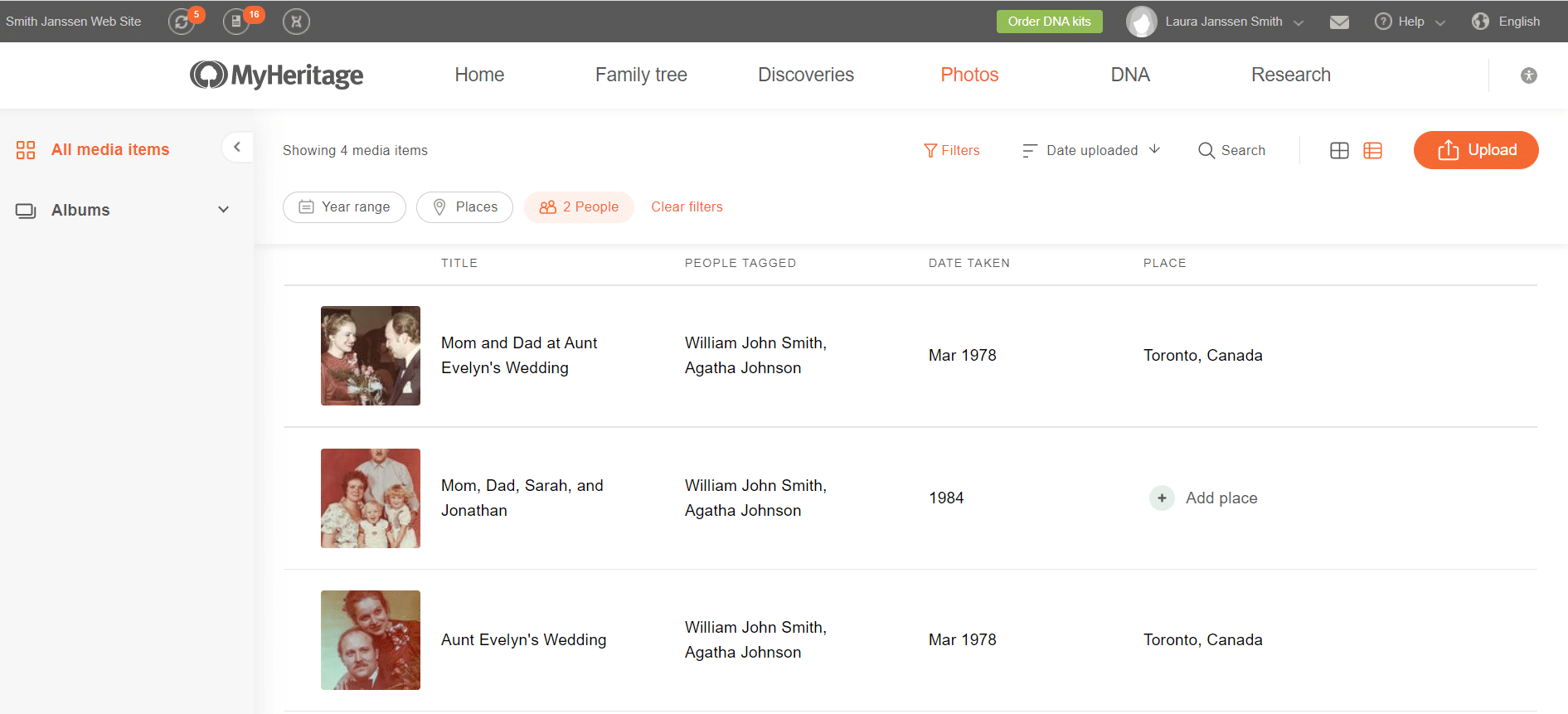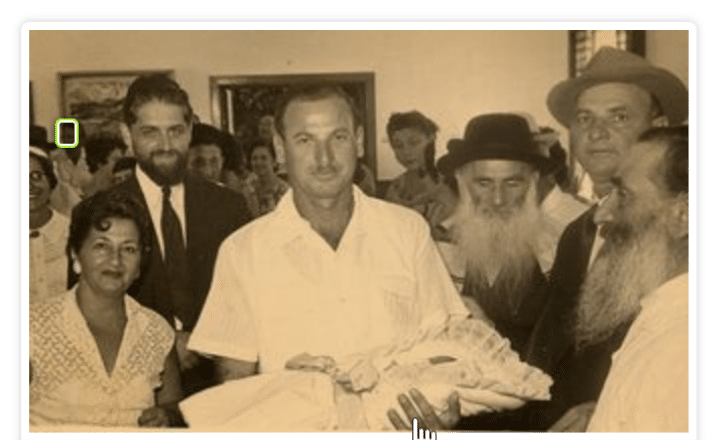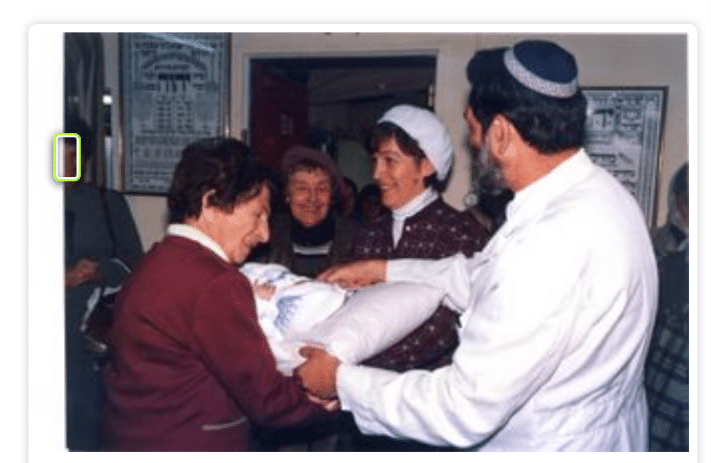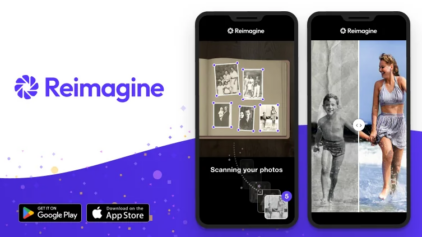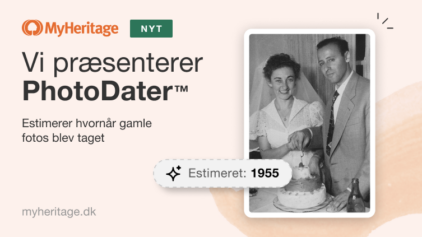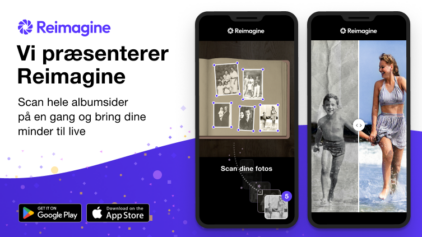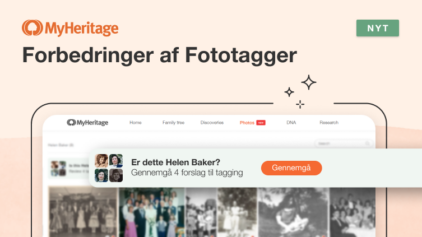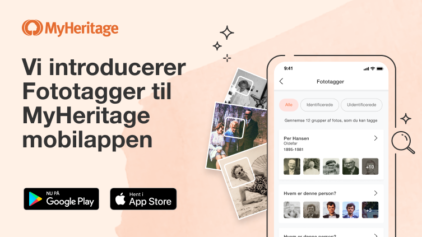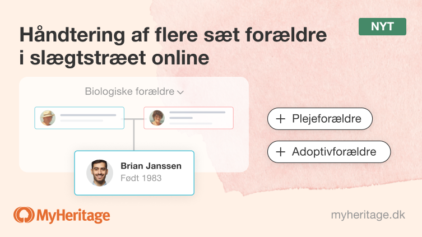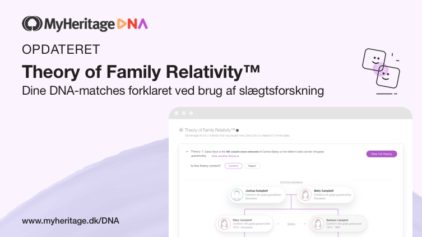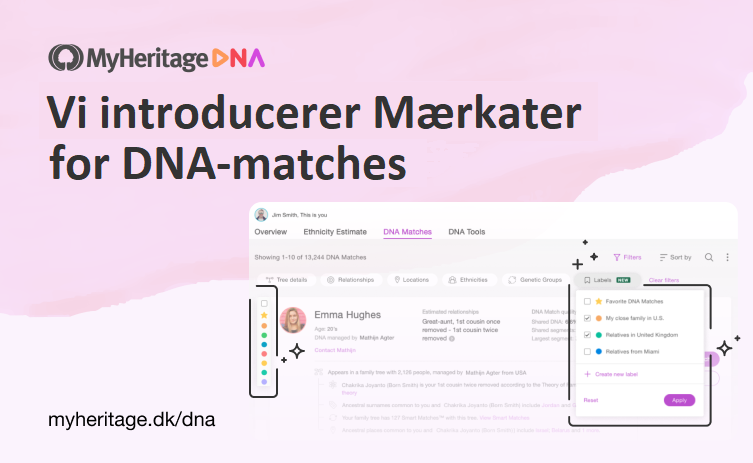Fototagger er nu tilgængelig på MyHeritage-hjemmesiden
- Af Ilan
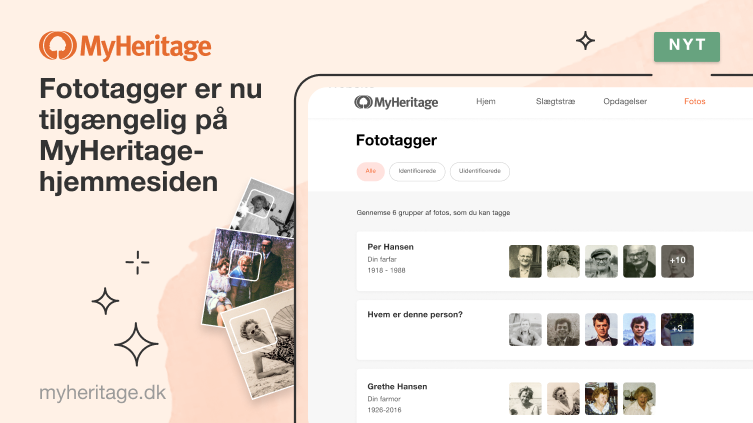
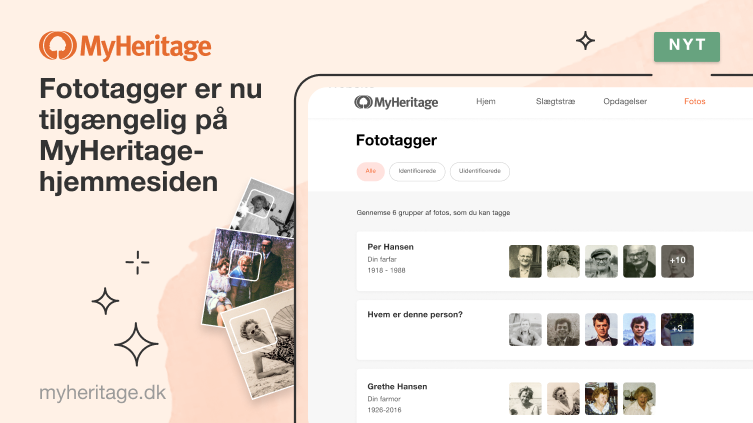
Vi er glade for at kunne annoncere, at Fototagger nu er tilgængelig på MyHeritage’s hjemmeside! Fototagger er en bemærkelsesværdig GRATIS funktion, der hjælper dig med at tagge hundredvis af fotos på få minutter. For en måned siden udgav vi første gang Fototagger på MyHeritage-mobilappen. Nu er den også tilgængelig på MyHeritage’s hjemmeside og tilgængelig fra din computer eller mobilbrowser. Vi lancerer gradvist webversionen, så hvis du ikke kan se den endnu, skal du ikke bekymre dig, det vil du snart kunne.
Når denne funktion er aktiveret, analyserer Fototagger de fotos, du har uploadet til MyHeritage, og grupperer ansigter, som algoritmen mener, tilhører den samme person. Du kan derefter tagge alle fotos for en person med et enkelt klik, hvilket sparer dig tid og kræfter med at gennemgå og tagge hvert ansigt på hvert foto individuelt.
Tagging af fotos beriger dit slægtstræ og gør det muligt for dig og dine kære at vide præcis, hvem der optræder på hvert foto på et øjeblik. Dette er især nyttigt, når du administrerer en stor og varieret fotosamling. Hvis du endnu ikke har set Fototagger i aktion, er du velkommen til at se denne video, der viser, hvordan den kan transformere den måde, du administrerer historiske fotos på MyHeritage. Videoen viser, hvordan man tagger fotos på mobilappen, men versionen på hjemmesiden følger samme flow.
Kom godt i gang
For at få adgang til Fototagger skal du holde markøren over fanen Billeder i navigationslinjen og vælge Fototagger i menuen.
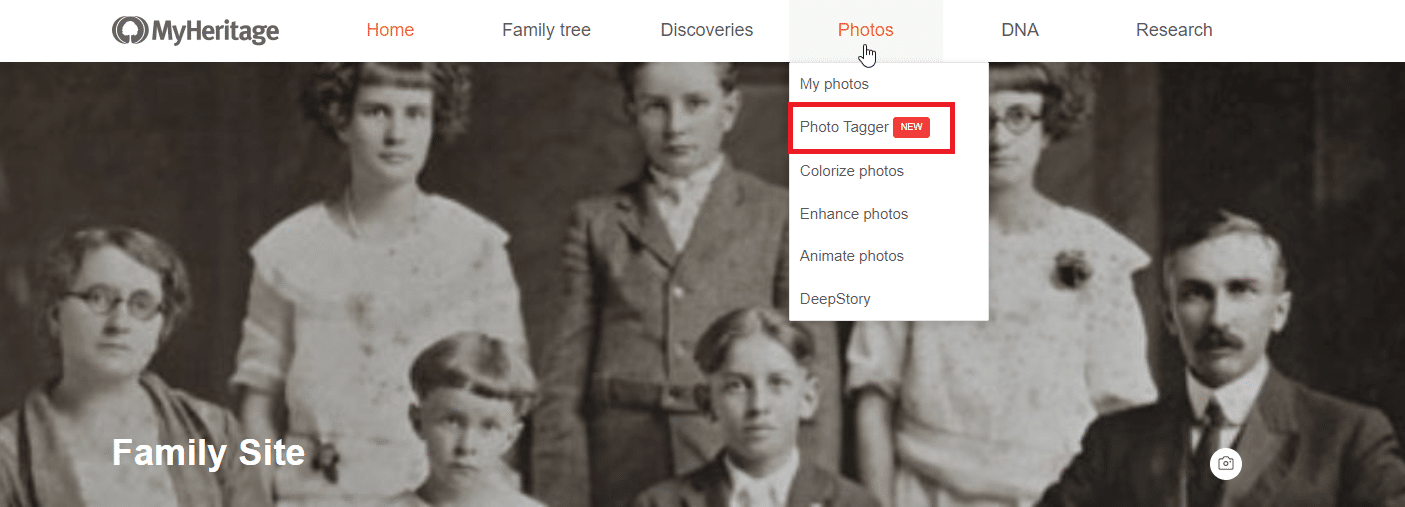 Adgang til Fototagger (klik for at zoome)" width="1405" height="507" />
Adgang til Fototagger (klik for at zoome)" width="1405" height="507" />Adgang til Fototagger (klik for at zoome)
Første gang du besøger Fototagger-siden, vil den vise en introduktion. Klik på Start.
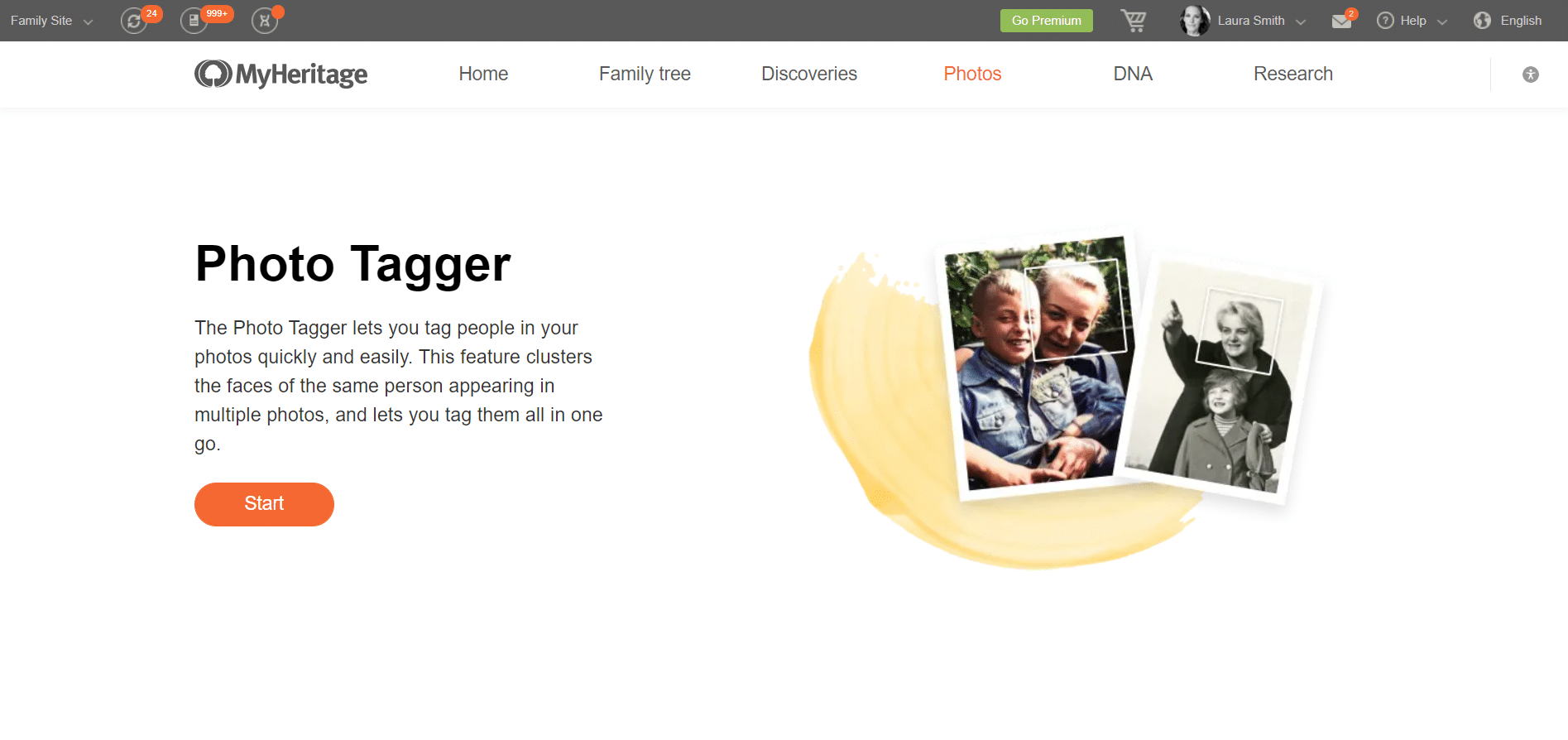 Introduktion til Fototagger" width="1895" height="894" />
Introduktion til Fototagger" width="1895" height="894" />Introduktion til Fototagger
Du kan også få adgang til Fototagger ved at klikke direkte på fanen Billeder. Dette fører dig til Mine fotos, hvor du vil se et banner for Fototagger. Banneret vises, uanset om din foretrukne fotovisning er gittervisning eller listevisning.
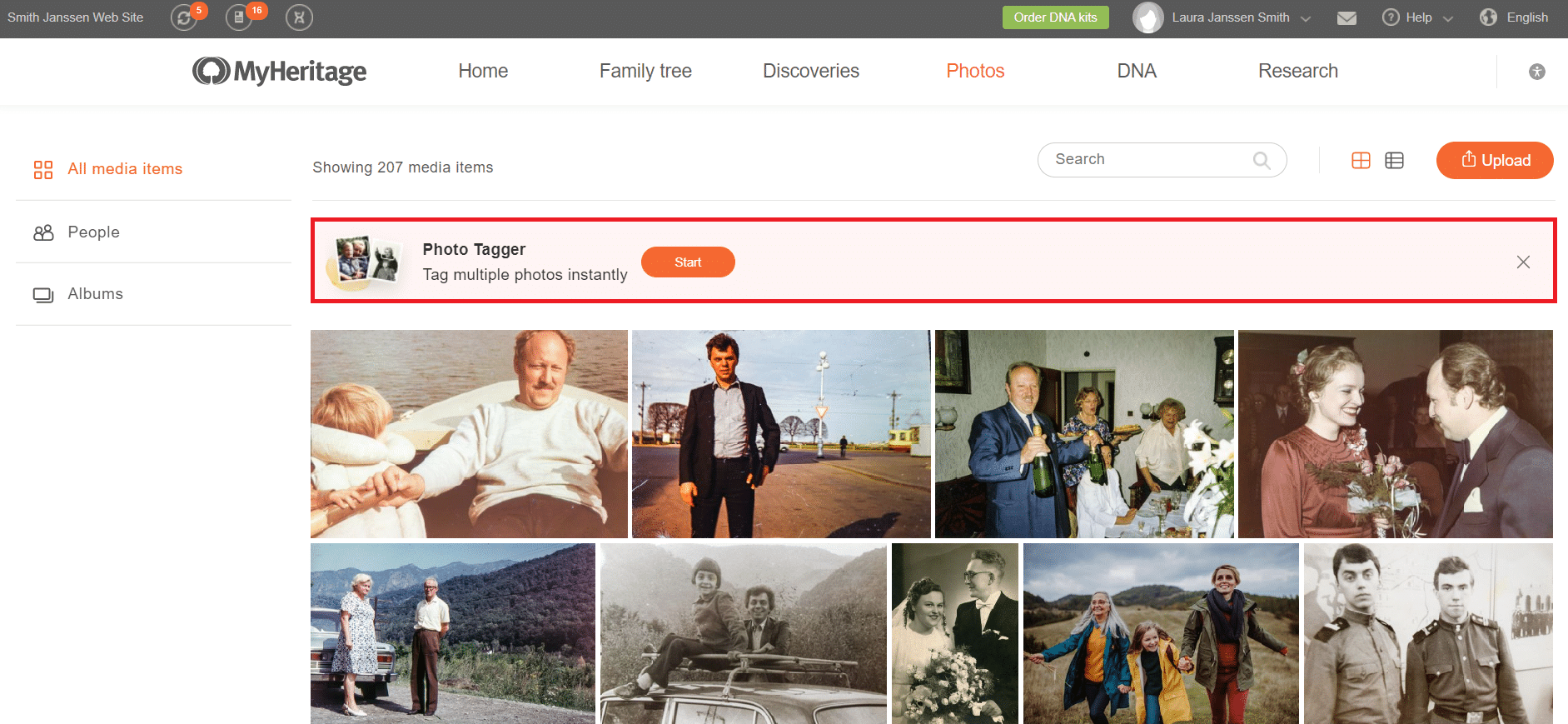 Adgang til Fototagger via et banner på siden “Mine billeder” (klik for at zoome)" width="1883" height="869" />
Adgang til Fototagger via et banner på siden “Mine billeder” (klik for at zoome)" width="1883" height="869" />Adgang til Fototagger via et banner på siden “Mine billeder” (klik for at zoome)
Før du bruger Fototagger for første gang, bliver du bedt om at give dit samtykke til at aktivere Fototagger. Hvis du allerede har gjort dette på MyHeritage-mobilappen, springer du dette trin over og går direkte til dine taggingforslag. Når samtykke er givet, vil Fototagger begynde at analysere dine fotos og beregne forslag til tagging for dig. Dette tager typisk et eller to minutter, men hvis du har tusindvis af fotos, kan det tage længere tid.
Du modtager en e-mail, når Fototagger er færdig med at beregne forslagene.
Brug af Fototagger
Når forslagene til tagging er blevet beregnet, kan du besøge siden Fototagger som vist ovenfor, og der vil du blive vist forslagene på sin hovedside.
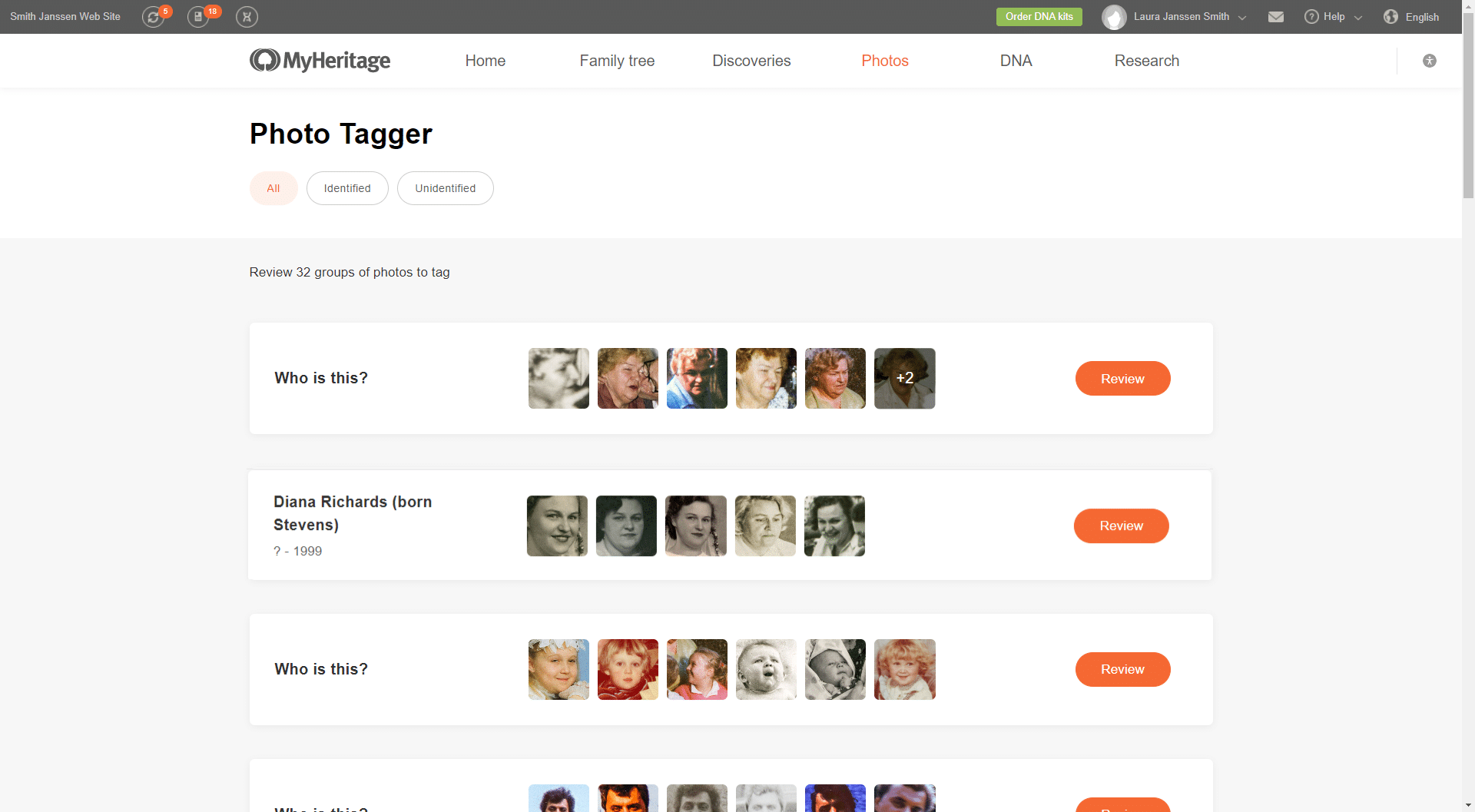 Fototagger-hovedside" width="1920" height="1057" />
Fototagger-hovedside" width="1920" height="1057" />Fototagger-hovedside
Fototagger grupperer ansigter, der vises på dine fotos, som algoritmen mener tilhører den samme person. Der er to typer grupper: identificerede personer og uidentificerede personer. For afdøde personer vil Fototagger gøre sit bedste for automatisk at identificere dem ved navn fra dit slægtstræ, baseret på fotos, du tidligere har tagget. Men hvis der er afdøde personer, som Fototagger ikke har stødt på før, vil de være uidentificerede. Levende individer forbliver uidentificerede, og du skal indtaste deres navne manuelt, før du kan tagge dem. Du kan bruge filterknapperne øverst på siden, hvis du vil fokusere på grupper af identificerede personer eller uidentificerede personer. Alternativt kan du vælge “Alle” for at se alle grupper.
Hver gruppe vises på et vandret kort. Klik på hele kortområdet eller knappen “Gennemgå” for at gennemgå gruppen, som omfatter op til 25 fotos. I eksemplet nedenfor følger vi processen, når der klikkes på den anden gruppe.
Når du klikker på en gruppe, vises forslagene til tagging for den gruppe. En gruppe kan bestå af mellem 3 og 25 fotos, som Fototagger mener indeholder den samme person.
For hvert foto vil personens ansigt blive vist forstørret til venstre, og hele fotoet vil blive vist til højre for at give dig den fulde kontekst. Denne visning er meget nyttig, og er unik for MyHeritage.
Under hvert foto vises dets sted og dato (hvis du har indtastet dem), samt navnene på andre personer, der allerede er tagget på fotoet.
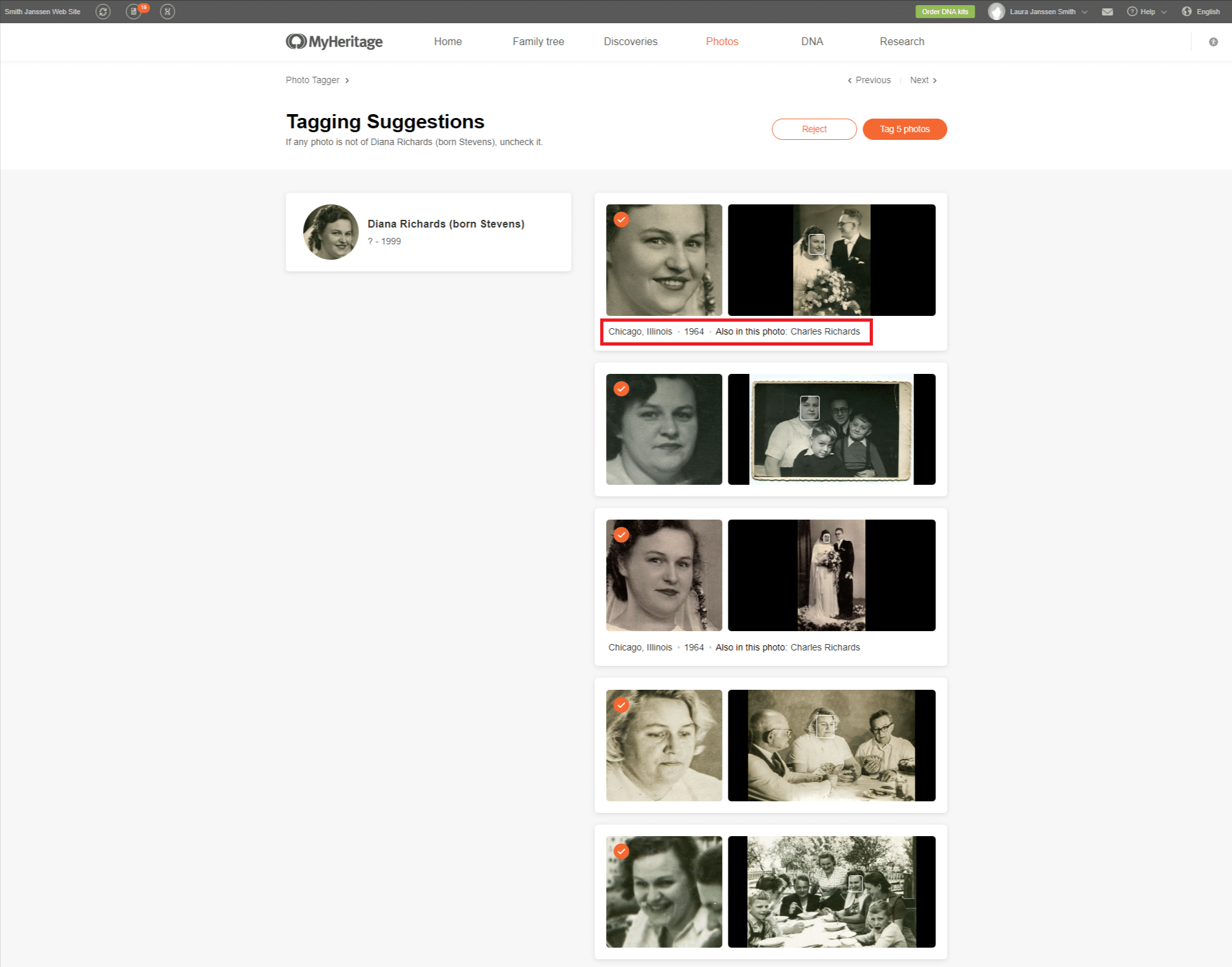 Gennemgang af en identificeret gruppe (klik for at zoome)" width="1911" height="1500" />
Gennemgang af en identificeret gruppe (klik for at zoome)" width="1911" height="1500" />Gennemgang af en identificeret gruppe (klik for at zoome)
På denne side er din opgave at scrolle ned for at gennemgå alle fotos i gruppen og fjerne markeringen af ethvert foto, der er forkert identificeret. I eksemplet vist her, hvis et foto ikke viser Diana Richards (født Stevens), bliver brugeren bedt om at fjerne markeringen af det. Det er derfor, det er meget nyttigt at se de forstørrede individuelle ansigter side om side med de fulde fotos: For nogle gange kan et ansigt være svært at genkende, men givet den fulde kontekst og andre personer, der optræder på det samme foto, vil du indse, hvis ansigt du ser på.
Når du er færdig med at gennemgå alle fotos i gruppen og har fjernet markeringen af dem, der ikke hører til, skal du klikke på knappen “tag fotos” øverst på siden, og så vil alle de fotos, der ikke er blevet fjernet, automatisk blive tagget.
Hvis en gruppe fotos ikke matcher den person, der blev identificeret automatisk, eller hvis gruppen er “rodet” og viser fotos for for mange forskellige personer, skal du klikke på “Afvis”. Hvis du fjerner markeringen af fotos eller afviste en gruppe, bliver de pågældende fotos sat i bero, og i en periode på 30 dage vises de ikke i nye taggingforslag.
Nogle gange får du lyst til at dykke ned i et foto for at se det tæt på. For at gøre det skal du klikke på miniaturebilledet af det originale foto i højre side for at gå ind i fuldskærmstilstand og få et nærbillede af fotoet. I denne tilstand kan du også fjerne markeringen af fotoet, hvis det ikke inkluderer den identificerede person. Du kan også klikke på højre- og venstrepilene for at gå til det næste eller forrige foto i gruppen for at gennemgå dem én efter én i fuld skærm. Klik på den hvide pil øverst til venstre på skærmen for at vende tilbage til den forrige side, der viser alle fotos i gruppen.
I stedet for at vise en persons navn, vil hver uidentificeret gruppe blive mærket med “Hvem er dette?”. For at gennemgå en sådan gruppe skal du klikke på dens kort eller knappen “Gennemgå”.
Indtast navnet på den person, der optræder på fotografierne, for at tagge en uidentificeret gruppe. Du kan kun tagge fotos af personer, der allerede findes i dit slægtstræ. Hvis du vil tagge en person, der endnu ikke er i træet, skal du først gå til dit slægtstræ og tilføje den pågældende person. Når de er tilføjet, skal du vende tilbage til Fototagger for at fortsætte.
Begynd at skrive personens navn i søgelinjen, og vælg navnet på den liste, der vises. Følg derefter de samme trin ovenfor for at gennemgå og tagge billederne.
Tagging af personer, der ikke er slægtninge og ikke vises i slægtstræet, understøttes ikke på nuværende tidspunkt, da der i øjeblikket ikke er nogen mekanisme til at tilføje personer, f.eks. venner, medmindre de er en del af dit slægtstræ. Tagging af kæledyr er heller ikke understøttet.
Nyd fordelene ved taggede fotos
Når du har uploadet fotos til MyHeritage, kan du til enhver tid klikke på fanen Fotos i navigationslinjen, som fører dig til siden Mine billeder. Hvis du vil se alle navnene på alle de personer i dit slægtstræ, som du allerede har tagget, skal du klikke på “Personer” i menuen til venstre. Hvis du administrerer flere slægtstræer, skal du vælge det relevante træ fra rullemenuen. Du får vist en liste over alle de personer i træet, som er tagget i fotos.
Klik på et navn for at få vist alle fotos af den pågældende person, der er tagget. Nedenfor er et eksempel:
Klik på et af dine fotos for at åbne fotosiden. Hvis du har tagget personerne på fotoet, vises deres navne i højre side. Hvis du holder musen over et af navnene, fremhæves den pågældende persons ansigt på fotoet med en hvid ramme.
Tidligere i år lancerede vi listevisning for fotos, som gør det nemmere end nogensinde før at administrere din fotosamling på MyHeritage. Det giver et bredt overblik over detaljerne i dine fotos, herunder muligheden for hurtigt at se, hvem der optræder på hvert foto.
Listevisning giver dig desuden mulighed for at filtrere dine fotos for at finde specifikke fotos, der viser en eller flere personer. Hvis du vil finde fotos af specifikke personer, skal du klikke på filterknappen “Personer”. Indtast derefter navnene på de personer, du leder efter, og klik på afkrydsningsfelterne for at få vist alle de fotos, hvor de optræder. Hvis du kun leder efter fotos, hvor alle de personer, du har valgt, optræder sammen, skal du klikke på toggle-knappen ud for “Vis fotos af disse personer sammen”. Dette er en god måde for eksempelvis at finde alle de fotos, hvor du optræder sammen med en elsket bedsteforælder.
Et par tips fra vores administrerende direktør
MyHeritage’s grundlægger og administrerende direktør, Gilad Japhet, er en passioneret slægtsforsker, der har scannet mere end 100.000 historiske fotos af sin familie og uploadet dem til MyHeritage. Gilad har haft glæde af Fototagger siden det øjeblik, det var tilgængeligt i betaversion, og nedenfor deler han nogle af sine erfaringer.
“Fototagger har været uvurderlig for mig til at identificere nogle mystiske personer på mine familiefotos, som jeg havde svært ved at identificere på egen hånd. For eksempel kom de to fotos nedenfor fra min farfars Chaim Japhet’s album. Jeg har altid haft mistanke om, at de viste ham i hans tidlige ungdom, men disse fotos havde ingen etiketter eller inskriptioner. Jeg havde ingen andre eksempler at sammenligne dem med, da der ikke fandtes andre fotos fra denne tidlige periode i hans liv, og jeg kunne ikke med sikkerhed fastslå, at det virkelig var ham. Fototagger er baseret på avancerede deep learning-algoritmer. Det faktum, at den blandt titusindvis af ansigter på alle mine fotos foreslog, at disse ansigter tilhørte min farfar Chaim, overbeviste mig om, at dette virkelig var ham, og løste et mysterium, som jeg havde undret mig over i mere end 20 år.
(Gilad delte i hans Facebook-opslag, at hans farfar var atlet i sin ungdom)
Fototagger gjorde også en opdagelse i forbindelse med min mormor, Chana Chwojnik. Hun blev født i byen Ruzhany i Hviderusland i begyndelsen af det 20. århundrede. Jeg havde ingen fotos af hende før hun blev 18 år. Pludselig identificerede Fototagger hende på et meget gammelt skolefoto, som jeg havde fået fra en anden slægtning. Det var et foto fra min samling af 100.000 fotos, hvor jeg ikke kunne genkende nogen. På dette foto er den person, som Fototagger identificerede som min mormor, en meget ung pige. Til mit chok viste mine noter, at dette foto faktisk var taget i Ruzhany, hvor min bedstemor voksede op. Jeg viste det til min mor, og hun var enig i, at dette må være min mormor som lille. Sikke en opdagelse!
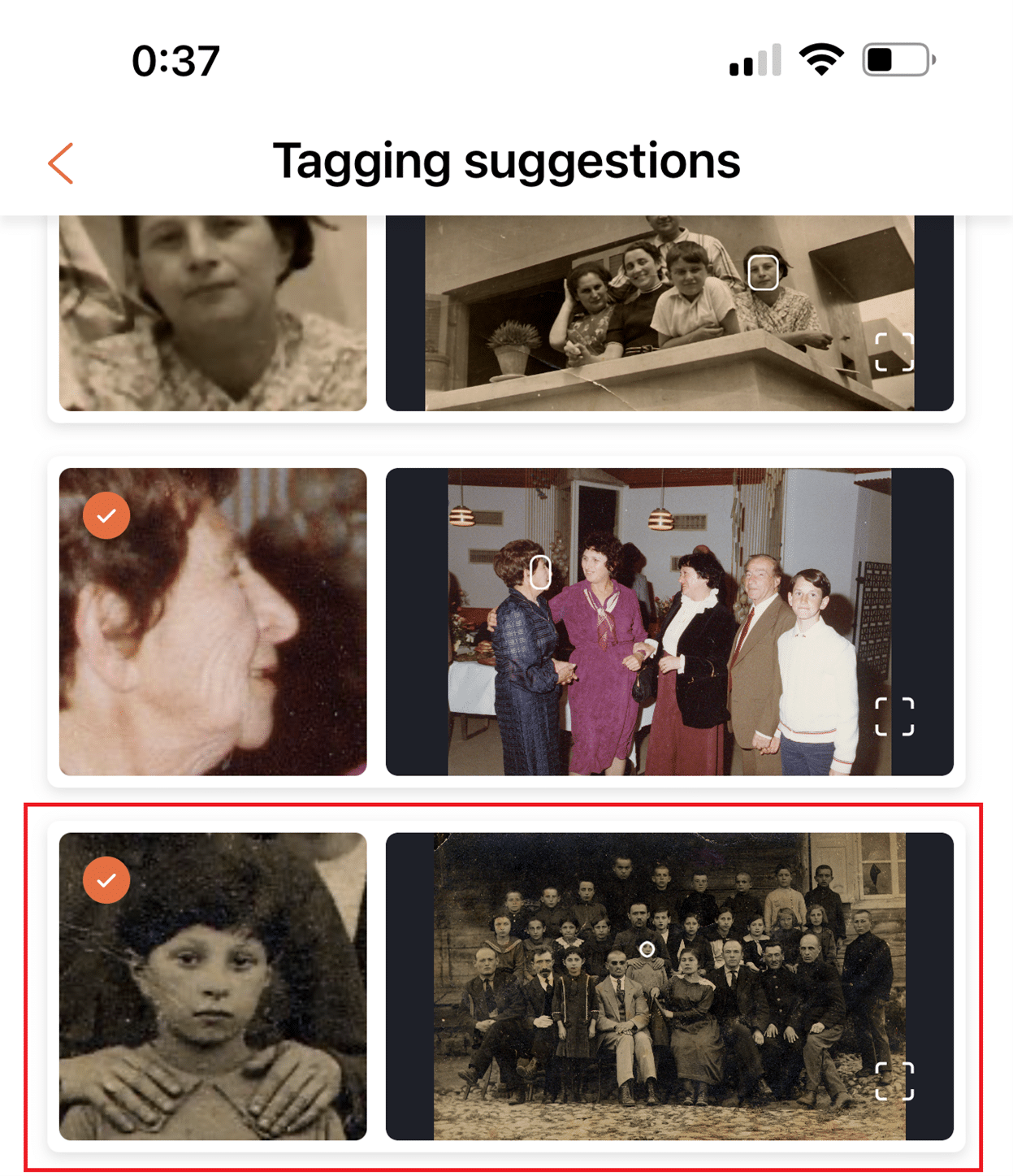
Fototagger opdager et foto af Gilads mormor Chana Chwojnik i sin ungdom, markeret med rødt (klik for at zoome)
I fotoet nedenfor identificerede Fototagger min far i baggrunden af denne familiebegivenhed, på trods af den meget lille størrelse. Det var et godt fund, som jeg aldrig selv havde bemærket.
På samme måde identificerede Fototagger min mor på det følgende foto fra et familiearrangement, hvilket er et andet eksempel hvor jeg ikke selv havde bemærket hende.
Generelt har jeg fundet ud af, at Fototagger, trods lejlighedsvise fejl, gør et fantastisk stykke arbejde med at identificere folk i forskellige stadier af livet. På samme måde kan Fototagger sandsynligvis hjælpe dig med at identificere mange personer, som du ikke selv kan genkende på dine fotos, baseret på andre fotos, hvor du har kunnet genkende og tagge dem. Fototagger har givet mig mulighed for hurtigt at tagge tusindvis af fotos og gjort det til en fornøjelig opdagelsesproces for mig. Hvis du selv vil nyde godt af alt dette, anbefaler jeg, at du gør som jeg: scan så mange af din families historiske fotos som muligt, upload dem til MyHeritage, og brug derefter Fototagger og lad magien udfolde sig!”
Tilgængelighed
Fototagger er en gratis funktion, der i øjeblikket er tilgængelig på MyHeritage’s hjemmeside og i den gratis MyHeritage-mobilapp til iOS og Android. Vi arbejder i øjeblikket på at gøre Fototagger let tilgængelig via vores Family Tree Builder (FTB) desktop-software, og dette vil være tilgængeligt senere i år.
Privatliv
Beskyttelse af personlige oplysninger er en topprioritet hos MyHeritage. Forslag til tagging, der er forbundet med et navn, gives kun for personer, der er markeret som afdøde i dit slægtstræ. Desuden er Fototagger kun tilgængelig for dem, der har oprettet familiesider, og er ikke tilgængelige for personer, du har tilføjet som medlemmer eller administratorer af dit familieside. Fototagger fungerer kun i forbindelse med din egen familieside og på dine egne fotos. Det er et produktivitetsværktøj, som gør det muligt at tagge dine egne fotos hurtigere.
Før du bruger denne funktion, bliver brugerne bedt om at give deres samtykke, så Fototagger kan oprette ansigtsgenkendelsesmodeller for personerne på dine fotos. Du kan til enhver tid trække dit samtykke tilbage via menuen Sideindstillinger på hjemmesiden ved at klikke på Mine private oplysninger > Indhold. Hvis du ønsker at tilmelde dig igen, skal du følge de samme trin og klikke på afkrydsningsfeltet for at aktivere Fototagger, eller besøge siden Fototagger og acceptere betingelserne derfra.
For at maksimere beskyttelsen af personlige oplysninger gemmes forslag til fototagning midlertidigt på MyHeritage. Hvis du ikke har adgang til Fototagger og ikke accepterer eller afviser forslag til tagging i 3 måneder, slettes alle forslagene. Du kan til enhver tid besøge siden Fototagger igen og få taggingforslagene genberegnet.
Upload dine fotos i dag
Tagging af historiske fotos er den perfekte måde at administrere din værdifulde fotosamling på og forbedre dit slægtstræ. Find et kært foto med et snuptag, og sørg for, at du og dine kære ved, hvem der er afbilledet på hvert enkelt foto. Upload dine familiefotos i dag for at opleve den fulde kraft af MyHeritage’s fotoværktøjer, når du farvelægger, forbedrer og animerer dem og tagger alle dine fotos på én gang. Flere innovationer til historiske fotos er undervejs og vil snart blive offentliggjort!